Lisp Cad là gì? Chính là thắc mắc chung của những người mới bắt đầu học autocad nâng cao thiết kế bản vẽ trên AutoCAD. Thực tế, đây là ứng dụng cơ bản trong Cad mà bất cứ người nào làm thiết kế cũng cần phải nắm. Để hiểu hơn về Lisp Cad cũng như cách sử dụng ứng dụng này thì bạn hãy tham khảo các kiến thức mà thienmaonline.vn chia sẻ trong bài viết dưới đây.
Bạn đang xem: Lisp là gì
Bạn đọc cũng quan tâm:
Lisp Cad là gì?
Theo định nghĩa chuyên ngành, Lisp là viết tắt của cụm từ tiếng Anh List Processor hay còn được hiểu là xử lý danh sách. Còn trong phần mềm Autocad, Lisp Cad còn được gọi là AutoLisp, là một ứng dụng của ngôn ngữ Lisp, được nhóm trí tuệ nhân tạo MacCarthy soạn thảo vào những năm 50 của thế kỷ XX. Khi sử dụng ứng dụng này, người dùng có thể mở rộng và tùy biến chức năng của các lệnh trong Autocad.

Lisp Cad là một ứng dụng cơ bản trong phần mềm Autocad
Bên cạnh đó, khi sử dụng Lisp Cad, người dùng có thể dễ dàng truy cập dữ liệu đến Autocad, giúp cho việc thực hiện các thao tác như: xóa đối tượng, tạo một đối tượng mới, thêm thông tin vào bản vẽ… được thực hiện nhanh chóng hơn. Để có thể sử dụng thành thạo ứng dụng Lisp Cad trong Autocad thì đòi hỏi bạn phải nắm vững các thao tác lệnh trong Autocad. Có như vậy thì quá trình thiết kế bản vẽ mới được chính xác và đúng chuẩn nhất.
34 LISP CAD hữu dụng và lệnh viết tắt
1. VCT – Vẽ cầu thang bộ
2. K – Khóa mở Viewport trong Layout
3. CD – Cân bằng chân dim
4. NC – Vẽ nhanh nét cắt
5. C2 – Vẽ nhanh cửa đi 2 cánh
6. C – Chuyển từ Model sang Layout và ngược lại
7. VLT0-VLT1-VLT2 – Vẽ taluy
8. N – Nối nhiều đối tượng với nhau thành 1 đối tượng
9. VTT – Vẽ tường bao từ tim hoặc trục
10. TC – Cộng tổng chiều dài các đối tượng
11. HA – Thay đổi góc của hatch
12. BD – Căn bằng đầu dim
13. HM – Hiện mã màu của Layer
14. CL – Chia đối tượng thành các phần bằng nhau
15. CS – Sao chép Text theo số thứ tự tăng dần
16. HX-HH – Vẽ đường hàn
17. CDS – Cộng các dim
18. TDT – Tính diện tích vùng Hatch
19. HS – Thay đổi tỷ lệ hatch
20. NCC – Vẽ nét cắt cột tròn
21. SD – Vẽ thép lớp trên móc vuông
22. BF – Break đối tượng
23. CA – Sao chép 1 đối tượng ra nhiều đối tượng có khoảng cách bằng nhau tương tự Array
24. C1 – Vẽ nhanh cửa 1 cánh
25. MKA – Mở khóa tất cả các Layer
26. KK – Kéo dài 2 đầu của một đoạn thẳng bằng kích thước cho trước
27. QQ – Quét rác Purge
28. A1-A2 – Ẩn – Hiện từng đối tượng
29. CSN – CSY – Đóng tất cả bản vẽ
30. CSS – Sao chép Text Block Attribute theo số thứ tự tăng dần
31. 46 – Offset đối tượng sang hai bên với 1 khoảng cách cho trước
32. KN – Cắt chân đường dim bằng khoảng cách đến đường thẳng cho trước
33. SA – Vẽ thép âm móc tròn
34. TL – Đặt tỉ lệ Viewport trong Layout
Cách viết chương trình trên Lisp Cad
Sau khi đã nắm được Lisp Cad là gì thì bạn cần nắm quy ước về cách viết chương trình trên Lisp Cad. Cụ thể, có hai cách viết cơ bản mà bạn nhất định phải biết như sau:
– Cách viết trực tiếp: Tại dòng nhắc Command trên giao diện của Autocad, bạn hãy thực hiện gõ lệnh theo cú pháp của Lisp Cad. Lúc này, trên màn hình của Cad sẽ hiển thị kết quả của chính vùng lệnh mà bạn vừa gõ. Tuy nhiên, lệnh này sẽ không được lưu trữ trên Lisp Cad.
– Cách viết thành chương trình: Đối với cách này thì bạn có thể dùng mã ASCII hoặc Lisp trong chương trình soạn thảo để viết thành một chương trình mới, sau đó định dạng cho chương trình ở dạng Lsp. Đối với cách viết thành chương trình, bạn cần tuân thủ các quy ước của hệ điều hành, cụ thể tên không được quá 8 ký tự, giữa các ký tự không được có khoảng trống.
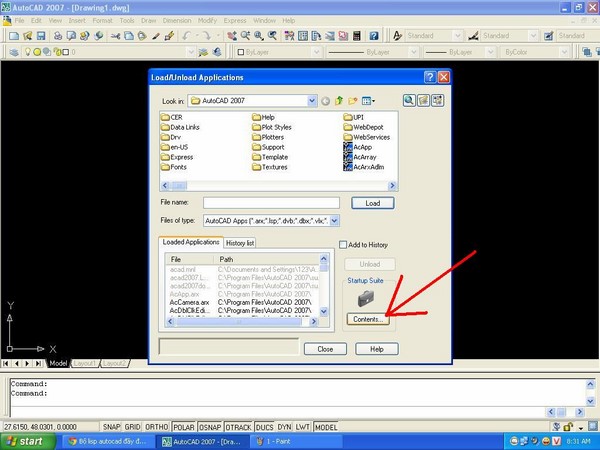
Có hai cách viết chương trình trên ứng dụng Lisp Cad
Cách sử dụng Lisp Cad
Bên cạnh thắc mắc Lisp Cad là gì thì cách sử dụng Lisp Cad cũng được nhiều người mới học về Autocad đặc biệt quan tâm. Cụ thể, có hai thao tác cơ bản khi sử dụng Lisp Cad mà bạn cần nắm như sau:
Cách load Lisp Cad
Để thực hiện cách load một Lisp Cad khi thiết kế một bản vẽ trong Autocad thì bạn hãy làm theo các bước sau đây:
– Bước 1: Trên giao diện, bạn gõ lệnh AP để hiển thị lệnh.
Xem thêm: Model Là Gì – Model Nghĩa Là Gì Trong Tiếng Anh
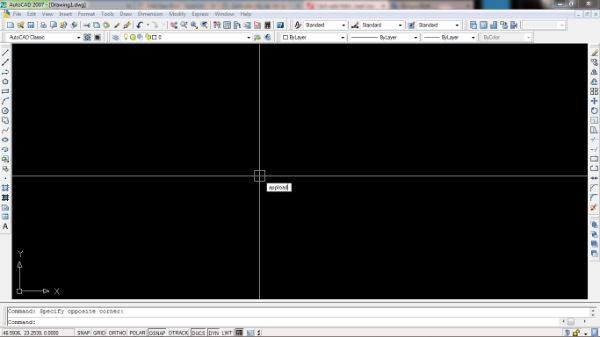
– Bước 2: Sau khi lệnh hiển thị sẽ xuất hiện hộp thoại Load/Unload Applications. Trong hộp thoại này, bạn click chuột vào thư mục Look in và tìm đến các Folder mà bạn vừa thực hiện tải về. Sau đó chọnLoad và Close để tiếp tục thực hiện chạy thử nhé!
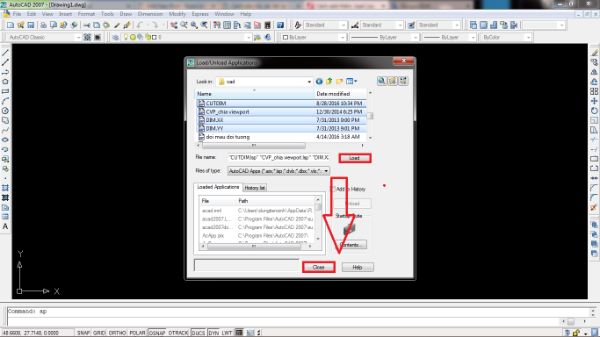
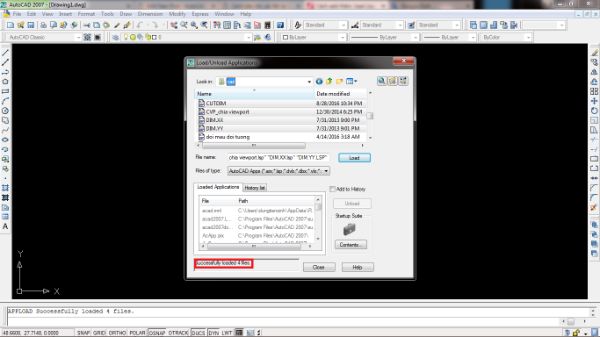
– Bước 3: Tiếp theo, bạn chọn 2 file layiso.lsp và cd.lsp và nhấn Load. Nếu bạn load thành công thì trên giao diện sẽ thông báo về là “Successfully loaded”. Sau đó bạn bật folder chứa lisp lên. Thảfolder chứa lisp vàomodel cad là hoàn thiện
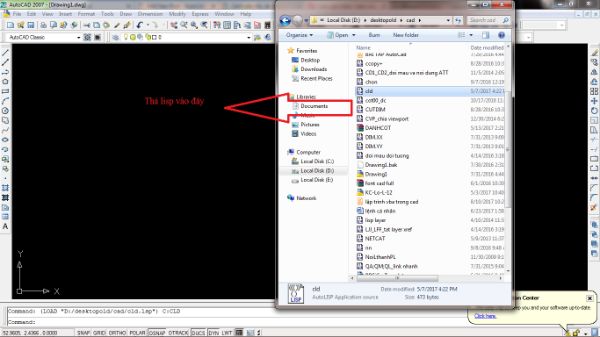
Cách hiển thị Lisp Cad để làm việc
Thực tế, việc gọi Lisp Cad hiển thị trên giao diện để làm việc rất đơn giản. Bạn chỉ cần gọi như các lệnh thông thường trong Autocad. Ví dụ, nếu bạn muốn dùng Lisp Cad để hỗ trợ lệnh cắt chân Dim trong file cd.lsp thì bạn chỉ cần nhấp vào lệnh cd mà bạn vừa load.
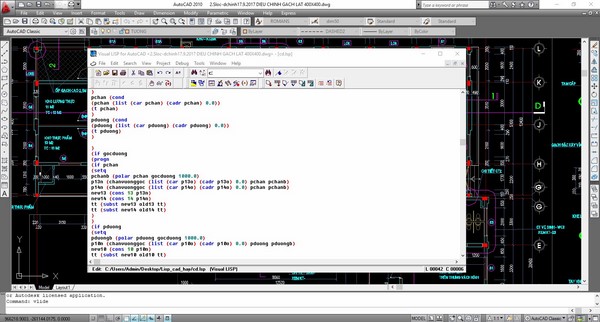
Để hiển thị Lisp Cad thì bạn thực hiện thao tác như bước gọi lệnh thông thường trong Cad
Đặc biệt, trong Lisp Cad sẽ có một lệnh tắt và để đặt tên cho lệnh này thì bạn cần lập trình một file trong lisp và tiến hành đổi tên. Khi thiết kế bản vẽ, nếu muốn đổi tên lệnh tắt thì bạn chỉ cần mở file Lisp Cad dưới dạng Notepad và tìm từ khóa theo tên file, sau đó nhấn Enter thì file chứa lệnh tắt đó sẽ được hiển thị trên giao diện.
Về cơ bản các thao tác trên Lip Cad chỉ dừng lại ở những gì chúng tôi đã chia sẻ. Nếu các bạn muốn nâng cao hơn hơn thì có thể tham khảo thêm khóa học “Tuyệt chiêu luyện AutoCad” của giảng viên Phạm Thành Luân trên thienmaonline.vn.
Chi tiết khóa học “Tuyệt chiêu luyện AutoCad”
Nhìn một cách tổng thể, khóa học Tuyệt chiêu luyện AutoCad của giảng viên Phạm Văn Lương sẽ trang bị cho bạn các kỹ năng cũng như thao tác, kiến thức về AutoCad để bạn sớm làm chủ và tự tin thực hành vào công việc.
Khóa học “Tuyệt chiêu luyện AutoCad”
Nhìn một cách chi tiết, khóa học sẽ hướng dẫn các bạn cách triển khai bản vẽ kiến trúc, biết cách xử lý bản vẽ kết cấu, bản vẽ điện, nước. Thành thạo các bước bố trí, trình bày chi tiết trong từng phần của thiết kế.
Xem thêm: Moodle Là Gì – Hướng Dẫn Triển Khai E
XEM CHI TIẾT KHÓA HỌC
Qua bài viết trên, chắc hẳn bạn đã giải đáp được thắc mắc Lisp Cad là gì cũng như các thao tác cơ bản trên Lisp Cad. Hy vọng bài viết này sẽ giúp bạn hiểu rõ về hệ thống lệnh hữu dụng trong Autocad, từ đó xây dựng bảo vẽ chi tiết và chính xác nhất. Ngoài ra trên thienmaonline.vn còn khoá học Autocad cơ bản đến từ chuyên gia Cầm Hải Phương sẽ đồng hành cùng bạn trong suốt khoá học và chia sẻ toàn bộ kiến thức Autocadtừ cơ bản đến nâng cao.
Chuyên mục: Hỏi Đáp










